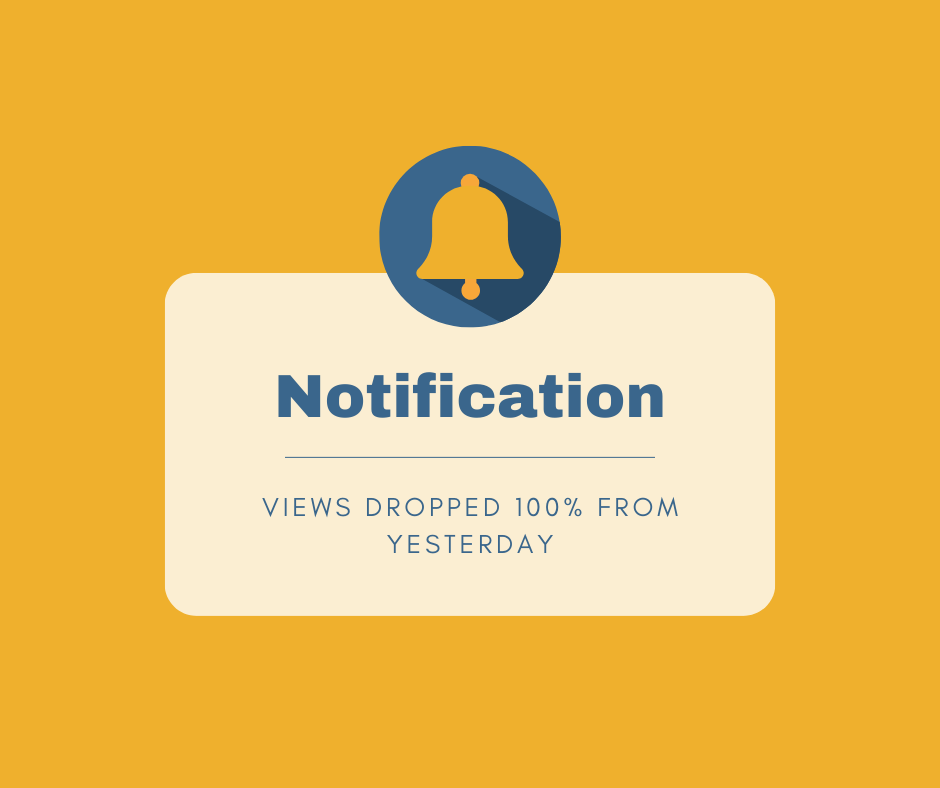[GA4] 透過洞察報告 (Insights) 監控網站/APP 異常流量警報器
前言
為了確保網站 / APP 的正常運作,我們會需要透過一些網站監控的機制來確保服務能 24 小時不間斷的提供給來訪的使用者。網站 / APP 服務的中斷原因可能很多,有可能是因為遭受到駭客惡意的攻擊、也有可能是因為網站 / APP 本身的錯誤導致無法正常服務。
坊間有很多免費或付費的工具可以提供不同面向的網站 / APP 監控。但如果您是 GA4 的使用者,其實就可直接透過洞察報告 (Insights) 來幫我們完成基本的網站 / APP 監控的功能喔。
開啟洞察報告
洞察報告 (Insights) 所在位置比較不是這麼容易找到。可以依循以下步驟進入:
- 進入到 GA4 之後,請先從左側主選單選擇「首頁」。
2. 在首頁報表的地方往下滑,在接近報表圖卡最底端的右邊會有一個「查看所有洞察資料 →」的連結,可以從這邊進入。
3. 點擊進來後,看到的畫面就是洞察報告。
4. 若您從未啟用洞察報告的話,畫面則會如下圖顯示。
建立洞察報告
GA4 內建已經有幾個洞察報告的範本。若我們要建立新的洞察報告,可依循下列步驟建立:
- 點擊右上角的「建立」按鈕
2. 進來之後,您會看到很多 GA4 已經先建立好的範本(但尚未啟用)。您可以依據自己的需求來啟用這些範本。本次的範例主要是要教讀者如何建立自定義的洞察報告,因此我們點擊最下方的「建立新的 GCS 值區」按鈕。
3. 進入這個頁面之後,就可以從這邊來設定您的監控規則。也可以在異常發生時,發送信件聯絡相關的人員。GA4 所提供的設定規則幫各位讀者整理如下:
- 評估頻率:可以指定此監控的頻率,GA4 提供「每小時」、「每日」、「每週」、「每月」四種監控的頻率可以設定,其中,「每小時」僅能針對網頁來進行監控。
- 區隔:指的是這個監控要針對哪些進站類型的使用者來進行監控。舉例來說,我們可能只想針對桌機的訪客流量來進行監控,您就可以從這邊來設定這樣的規則。而系統預設為「所有使用者」。
- 指標:用來評估是否異常的參考值。舉例來說,我們可以選擇透過瀏覽這個指標作為觀測的基準。
- 條件:用來說明參考值(指標)的判斷邏輯。可設定的條件包含「有異常狀況」、「小魚或等於」、「大於或等於」、「提升百分比超過」、「降低百分比超過」、「變化百分比超過」。其中若選擇後三項,則會多增加要比較的時間區間。舉例來說,我們可以設定條件為:當瀏覽量與昨天相比提升 100% 時。
4. 輸入「深入分析名稱」,這部分主要用途是,當網站 / APP 依據步驟 (3) 設定的條件發生時,在通知訊息中要顯示的識別名稱是什麼。舉例來說,我們可以將名稱取名為:「每天 - 瀏覽量與前一天相比增長 100%」,一個容易識別且快速可辨識異常狀態的資訊。
5. 輸入異常狀態發生時,要通知的使用者信箱。若有多位使用者需要通知時,則以半形逗號來區隔。
關於建立洞察報告進一步的條件說明,您也可以參考官方文件:
https://support.google.com/analytics/answer/9443595?hl=zh-Hant
限制與注意事項
關於自定義的洞察報告設定中,有些限制與注意事項幫大家整理如下:
- 每一個資源最多可建立 50 個自訂洞察資料。
2. 當異常狀況發生時要聯繫的對象信箱,若是 Gmail 信箱的話,則此信箱不可以是「群組聯絡人 (groups)」信箱,而必須是個人信箱。簡單來說就是該信箱只會對應到單一使用者,而不是一個群組的使用者都會收到。
3. 若要暫停此自定義洞察報告發送通知信件的話,需要直接從「管理通知」這邊將使用者信箱直接移除才有效。若只是關閉最外層的通知按鈕的話,只有自己會被暫停通知,其他的通知人一樣會持續收到通知信件。
4. 因為 GA4 有資料處理和匯入回溯的時間差 (24 - 48 小時),因此經過測試,比方說若您設定的條件是跟「昨天」相比的話,那您收到異常通知的資訊會是昨天的數據比較結果差異的通知。舉例來說,若我設定的條件是「每天 - 當瀏覽量與昨天相比增長 100%」,假設我今天 (10 號)收到這個流量異常的通知時,這個通知的比較資訊是 9 號這天的瀏覽量,和 8 號這天相比流量增長 100%,所以在今天 10 號通知我這個消息 (如下圖)。
結語
雖然 GA4 的洞察報告通知,可以設定的條件與彈性仍有些限制。不過對於基本的網站 / APP 的監控,其實也是有一定的效益存在。因此若讀者有網站 / APP 的異常狀態監控需求,但又不知道該使用什麼樣的工具來監控的話,不妨可以先使用 GA4 的洞察報告功能,為您的網站 / APP 增加一個基本的防護措施!